三星手机一键锁屏怎么添加到屏幕,三星手机一键锁屏功能的添加和设置是我们日常使用手机时常常需要掌握的技巧之一,对于拥有三星S9的用户来说,了解如何设置一键锁屏功能将会为他们的手机使用带来更多便利和安全性。一键锁屏功能的添加和设置操作简单易懂,只需按照一定的步骤进行操作即可。通过这篇文章,我们将详细介绍三星手机一键锁屏的添加和设置方法,帮助读者轻松掌握这一功能,提升手机使用的便捷性和安全性。
三星s9如何设置一键锁屏功能
操作方法:
1.首先在手机上点击“设置”,进入设置界面。
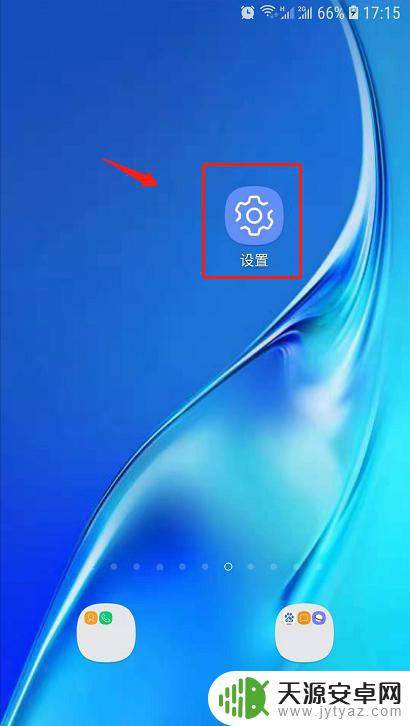
2.在设置界面点击“辅助功能”进入辅助功能界面。
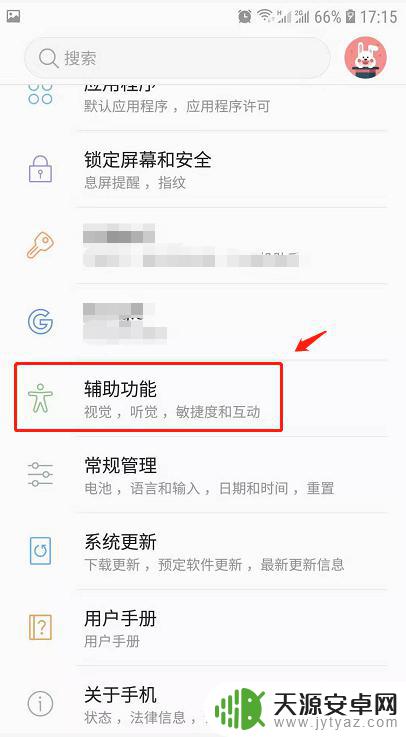
3.在辅助功能界面点击“敏捷度和互动”,进入敏捷度和互动界面。
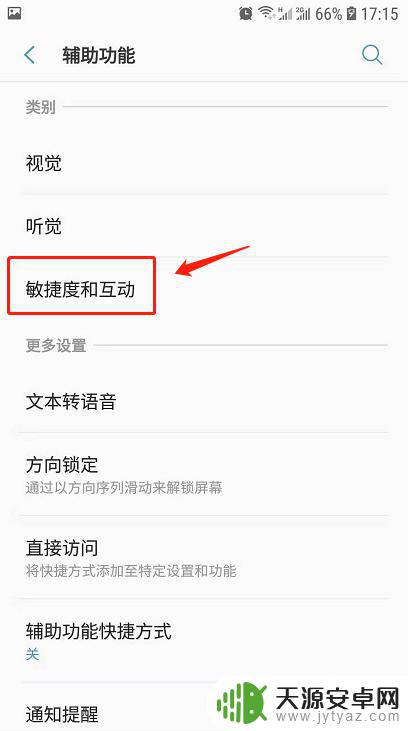
4.在敏捷度和互动界面中,勾选“悬浮菜单”,并确认打开。
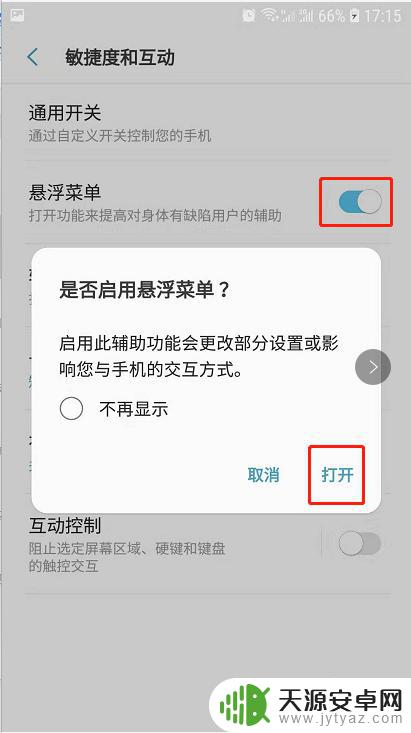
5.打开悬浮菜单后就能在手机屏幕上看到一个圆圈内有四个小方格的图标。
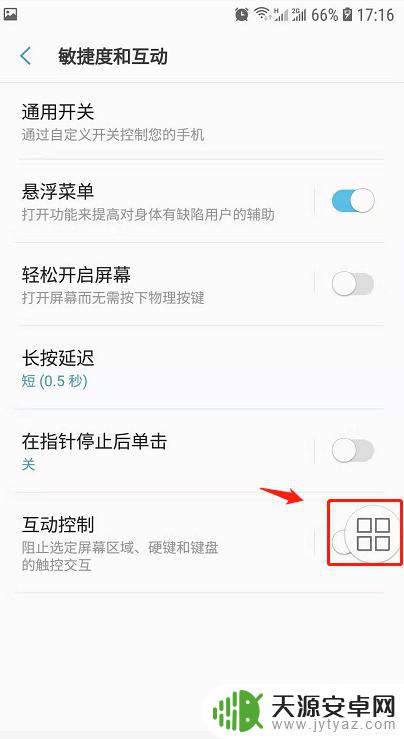
6.点击打开它,点击“锁定”就能进行一键锁屏了。
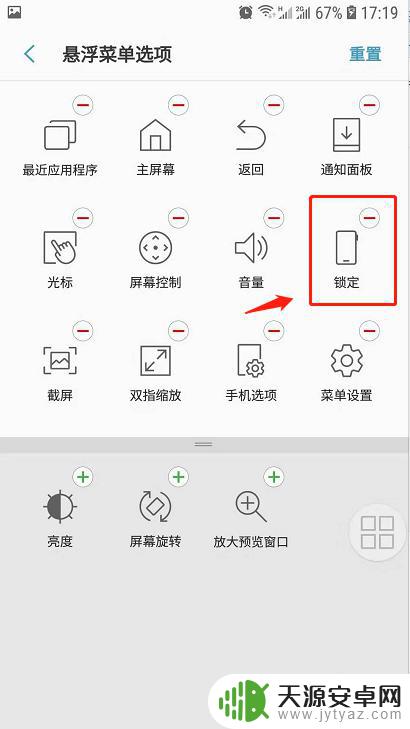
7.总结
1.首先在手机上点击“设置”,进入设置界面。
2.在设置界面点击“辅助功能”进入辅助功能界面。
3.在辅助功能界面点击“敏捷度和互动”,进入敏捷度和互动界面。
4.在敏捷度和互动界面中,勾选“悬浮菜单”,并确认打开。
5.打开悬浮菜单后就能在手机屏幕上看到一个圆圈内有四个小方格的图标。
6.点击打开它,点击“锁定”就能进行一键锁屏了。
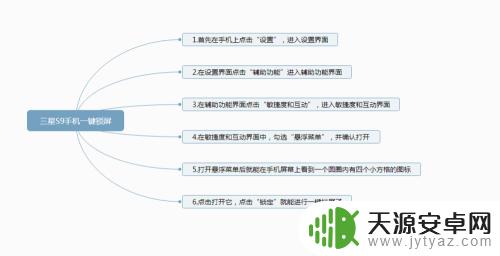
以上为三星手机一键锁屏添加到屏幕的方法,如果您遇到了这种情况,请按照以上步骤解决,希望这些步骤能对您有所帮助。










